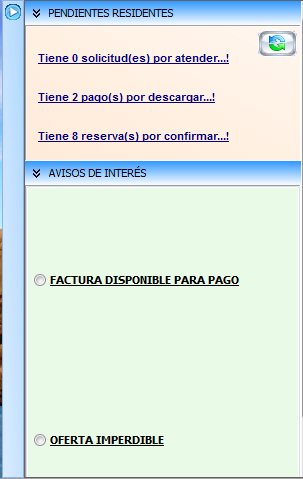Iniciando en Daytona Intercloud
En el siguiente vídeo tutorial se observa como realizar la descarga del ejecutable de Daytona Intercloud y de como realizar el primer ingreso.
También se podrá descargar el ejecutable desde el siguiente enlace.
Clic aquí para descargar el programaPosterior a la descarga del ejecutable en el equipo, hacer doble clic sobre el acceso directo para iniciar el programa.
Requisitos mínimos de sistema
Con el objetivo de permitir un desempeño y rendimiento satisfactorio del programa, los requisitos minimos del equipo donde se ejecute Daytona Intercloud son los siguientes:
- Sistema Operativo : Microsoft Windows (mínimo Windows XP Service Pack 3).
- Navegador de Internet.
- Conexión estable a Internet.
- Acrobat Reader predeterminado en el equipo (Lector de PDF).
- Impresora predeterminada.
Configuración del servidor
Haga doble clic sobre el título ENTIDAD (cuadro rojo) para mostrar la ventana RUTA SERVIDOR.
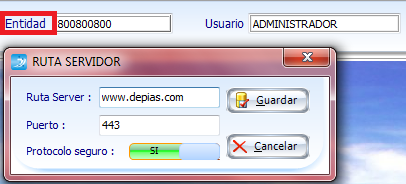
En el campo Ruta Server ingrese www.depias.com , en el campo Puerto el número 443 y en protocolo seguro debe ir SI. En el caso que sea un servidor independiente, debe escribir en Ruta Server la dirección IP de su servidor, el puerto de entrada y protocolo seguro NO.
Iniciar Sesión

Entidad: Ingresar su número de identificación de licencia (C.C., NIT.).
Usuario: Ingrese el nombre de usuario asignado.
Contraseña: Ingresar la contraseña del usuario asignado.
Recordarme: Esta opción le permite dejar guardados los datos de entidad y usuario, así cada vez que ingrese solo tendrá que digitar su contraseña.
Luego haga clic en el botón LOGEAR.
Si la entidad posee varios proyectos aparecerá la siguiente ventana de selección:
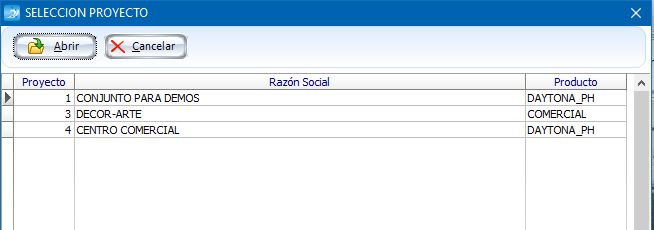
Se debera dar clic sobre el proyecto en el que se desee iniciar y posteriormente clic en el botón 'Abrir'
Botones Principales
 Activa los campos para ingresar un nuevo registro. (ALT + N)
Activa los campos para ingresar un nuevo registro. (ALT + N)
 Activa los campos para modificar información en un registro. (ALT + M)
Activa los campos para modificar información en un registro. (ALT + M)
 Permite salvar la información insertada en un registro. También permite exportar un reporte hacia un formato externo (Word, Excel, PDF). (ALT + G)
Permite salvar la información insertada en un registro. También permite exportar un reporte hacia un formato externo (Word, Excel, PDF). (ALT + G)
 Descarta todos los cambios hechos en un registro. (ALT + C)
Descarta todos los cambios hechos en un registro. (ALT + C)
 Permite borrar un registro del sistema, siempre y cuando no esté afectando algún otro registro. (ALT + E)
Permite borrar un registro del sistema, siempre y cuando no esté afectando algún otro registro. (ALT + E)
 Permite a partir de un parámetro insertado, filtrar resultados para encontrar cierto registro. (ALT + B). En la parte inferior de los registros encontrará un campo de búsqueda con diferentes criterios, esto permitirá consultar o modificar información según sea el caso. Ver.
Permite a partir de un parámetro insertado, filtrar resultados para encontrar cierto registro. (ALT + B). En la parte inferior de los registros encontrará un campo de búsqueda con diferentes criterios, esto permitirá consultar o modificar información según sea el caso. Ver.
 Permite visualizar un documento, informe o listado en formato PDF. Tenga en cuenta que debe tener instalado el Adobe Reader para poder observarlos. (ALT + R)
Permite visualizar un documento, informe o listado en formato PDF. Tenga en cuenta que debe tener instalado el Adobe Reader para poder observarlos. (ALT + R)
 Permite cerrar las ventanas del sistema. (ALT + S)
Permite cerrar las ventanas del sistema. (ALT + S)
Campo de búsqueda
En la mayoría de los módulos del programa se encuentra el siguiente campo de búsqueda, el cual permite realizar consultas referentes al formulario donde se encuentra ubicado, tenga en cuenta el criterio que desea buscar.
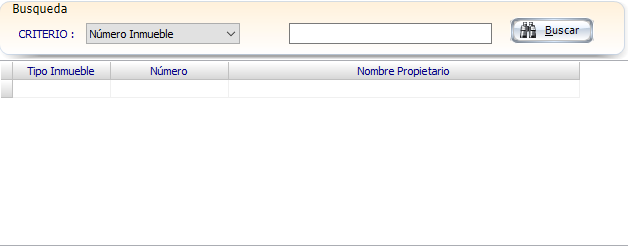
Criterio: Desplegar para seleccionar el criterio por el cual desea buscar, dependiendo de lo que se esté buscando.
En la casilla en blanco, ingresa el valor a buscar, para realizar la búsqueda de todos los registros existentes.
Tabla: Espacio donde se muestran los resultados de la busqueda. Cada columna tiene un servicio de búsqueda de acuerdo al filtro sobre el cual haga clic.
Información del proyecto
Un PROYECTO es la organización que contiene los inmuebles (urbanización, centros comerciales, conjuntos de casas, apartamentos), y sobre el cual se va a llevar el control de la contabilidad.
Para ingresar a la información del proyecto dirigirse a la pestaña Configuración -> Modificar Proyecto
Datos Generales

Configurar el tipo y número de documento, departamento y municipio donde esta ubicada la copropiedad, además agregar el Régimen del Proyecto. Este se tendrá en cuenta al momento del manejo de impuestos, diligenciar el correo electronico de la copropiedad y de manera opcional el código postal y los datos de la escritura.
Nota: El campo Zona Licencia se tendrá en cuenta para asignar la zona geografica en caso de manejar varios proyectosResponsables del Proyecto
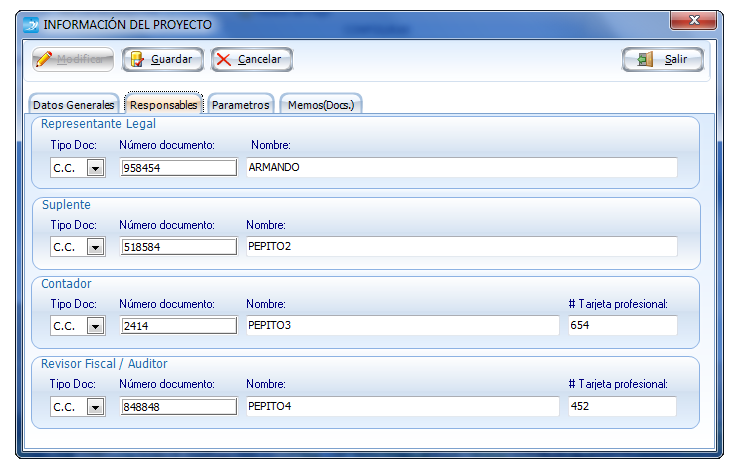
Diligenciar la información correspondiente a los responsables del proyecto:
- Representante legal.
- Suplente.
- Contador.
- Revisor Fiscal/Auditor: Si la persona es Auditor, se debe anteponer un punto (.) antes del nombre, si es Revisor Fiscal el campo se diligencia sin ningún caracter especial.
Estos datos se mostrarán en los reportes que lo requieran.
como los son: Balances , estados de resultados, libros oficiales entre otros.
Parámetros Proyecto
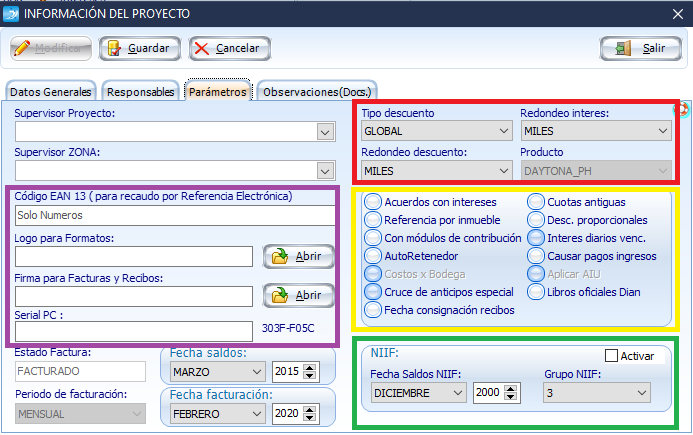
Recuadro en color morado, ingresar:
- Recaudo por código de barras: Asignado por la entidad respectiva.
- Logo para formatos: Formato de la imágen .jpg .bmp o .png y tamaño máximo de 200 KiloBytes. (Esta imágen se utilizará en la impresión de documentos y en el módulo WEB).
- Firma para facturas y recibos: Formato de la imágen .jpg .bmp o .png y tamaño máximo de 200 KB(KiloBytes).
Recuadro en color rojo: Configuración del Tipo de Descuento (Global, Valor Inmueble, % Inmueble), Redondeo de Intereses y Descuentos (Ninguno, unidades, centenas y miles).
Recuadro en color amarillo: Permite configurar si se desean las siguientes opciones:
- Acuerdos con Intereses: Al seleccionar esta opción, se causan intereses a los Acuerdos de pago que se realicen.
- Referencia por factura: Si se marca este parametro, tomará la referencia de la factura en el recaudo electrónico, si no se marca tomará la referencia del inmueble.
- Con Módulos de Contribución: Son los índices utilizados para determinar la participación porcentual de los propietarios de los bienes o servicios comunes de una copropiedad.
- AutoRetenedor: Es la autorretención de la fuente.
- Cruce de anticipos especial: Habilita descuento con pagos anticipados, dependiendo de los meses que se anticipen.Ver más
- Cuotas Antiguas: Al seleccionar esta opción, el programa exige primero la cancelación de cuotas antiguas.
- Descuentos proporcionales: Al seleccionar esta opción, los descuentos generados serán de acuerdo a los saldos.
- Intereses Diarios Vencidos: Al seleccionar esta opción, se realiza el cálculo automático de intereses diarios de acuerdo a la fecha de pago.
- Causar Pagos Ingresos: Al seleccionar esta opción,se permite crear causaciones por alquiler u otros, a zonas públicas, como Canchas o Salón Comunal. Ver más
- Aplica A.I.U (Administración, Imprevistos y utilidad): Reconoce los costos indirectos de ejecución de un proyecto. Ver más
- Libros Oficiales DIAN: Al seleccionar esta opción,se permite generar los documentos respectivos con la DIAN. Ver más
- Fecha consignación recibos: Habilita el campo para la fecha de consignación de documentos, sera visible al momento de pagar y en la descripción de los recibos.
Fecha de Saldos Iniciales: Se indica la fecha desde la cual se ingresan los Saldos Iniciales.
Serial PC: Se muestra el serial del equipo desde el cual se esta realizando el ingreso al sistema, diligenciar este serial en el campo correspondiente para realizar la configuración del informe de Cierre Diario.
Fecha última facturación: Indica la fecha de la última facturación.
Recuadro en color verde: Definir la fecha de Saldos NIIF y el grupo correspondiente, según el grupo configurado se manejarán los encabezados de los reportes NIIF del proyecto.
| Grupo | Encabezado |
|---|---|
| 2 | Normas Internacionales de información financiera. |
| 3 | Normas de información financiera. |
Para validar la configuracion realizada, marcar la casilla Activar
Memos en Documentos
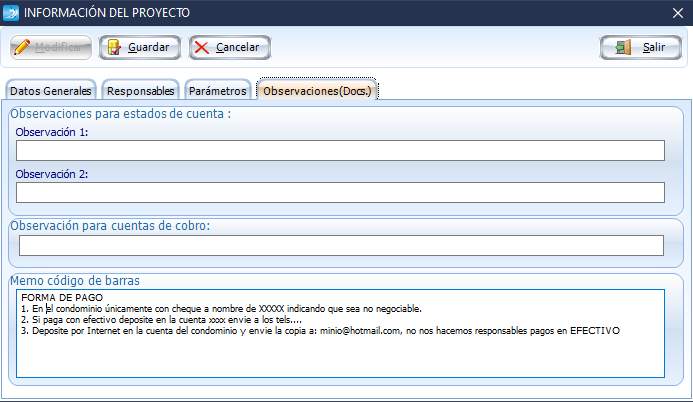
Permite agregar notas que se verán en los informes relacionados:
- Observación 1 y 2 para los Estado de Cuenta.
- Observación para Cuenta de Cobro.
- Memo para Códigos de Barra.
Notificaciones y pendientes
Notificaciones
En la pantalla de inicio despues de dar clic en logear nos aparecera la siguiente ventana en la cual se nos informara el estado de cuenta de la entidad indicando el numero y fechas de las facturas pendientes de pago.
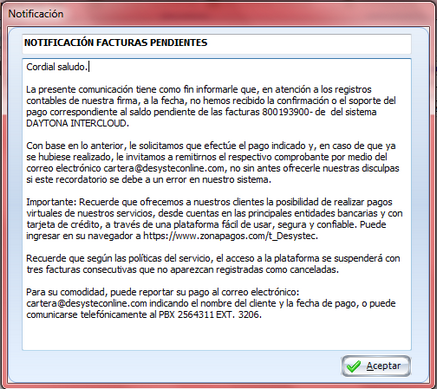
Nota: El sistema deshabilitará la entrada al programa contable en el caso que se acumule una cartera de más de tres meses; es decir tres facturas sin cancelar.
Es importante tener en cuenta los mensajes que aparecen en la pantalla, cuando adeudan facturas o no ha reportado dichos pagos, ya que el sistema automáticamente deshabilitará el servicio hasta que sean ingresados los recibos de caja correspondientes.
Pendientes
En la pantalla de inicio nos aparecera un desplegable en la parte derecha en la cual nos informara:
- Pendientes residentes:las solicitudes pendientes, las reservas ingresadas por el modulo, las consignaciones pendientes por identificar.
- Avisos de interés:Las facturas pendientes de pago en nuestro sistema, avisos de relevancia para el manejo del programa y demás información ingresada por Desystec SAS.
Esta pantalla se podrá desplegar u ocultar con el botón de la parte superior.